mPOS Dialogeinstellungen
Hier können alle Dialoge des mPOS individuell gestaltet werden. Wählen Sie einen Bildschirm aus, dessen Farben Sie anpassen möchten.
Beispiel für ein eingestelltes Startmenü...
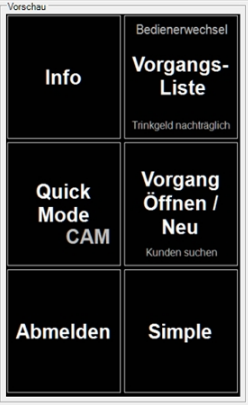
mPOS Dialoge einstellen (Geräteansicht)
Aufgrund unterschiedlicher Geräte und Bildschirmgeometrien, kann die Vorschau nicht immer 100% korrekt dargestellt werden.
Wählen Sie das Register Dialoge aus:
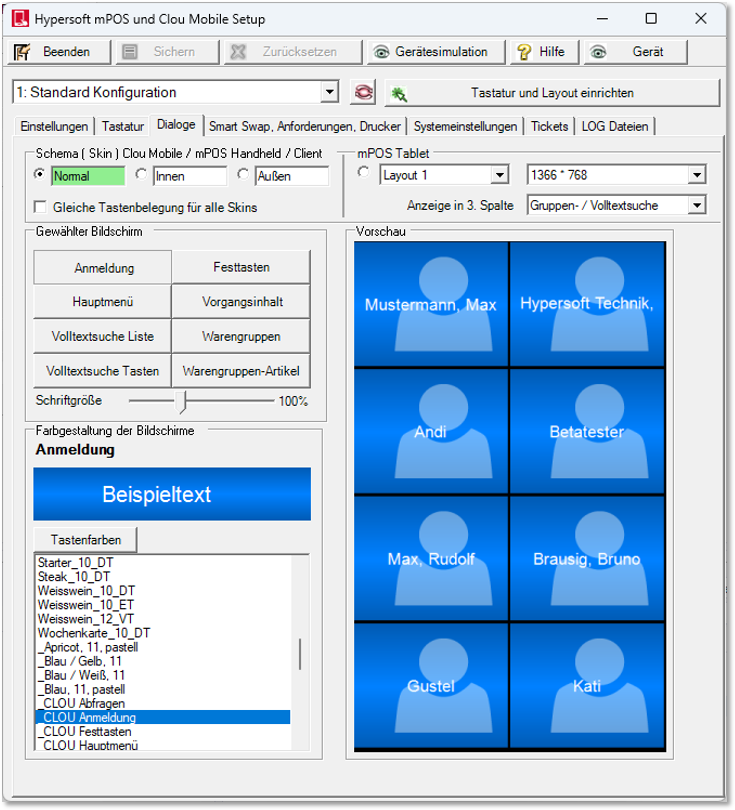
Für die Dialoge Anmeldung, Hauptmenü, Vorgangsinhalt, Warengruppen und Warengruppe-Artikel können Sie die Schriftgröße zwischen 50% und 200% skalieren.
Die Einstellung wird bei der Bedieneranmeldung über den jeweiligen mPOS Schema / Skin geladen (beachten Sie auch die Auswahl des Schemas, wenn Sie diese farblich und in der Schriftgröße unterscheiden möchten).
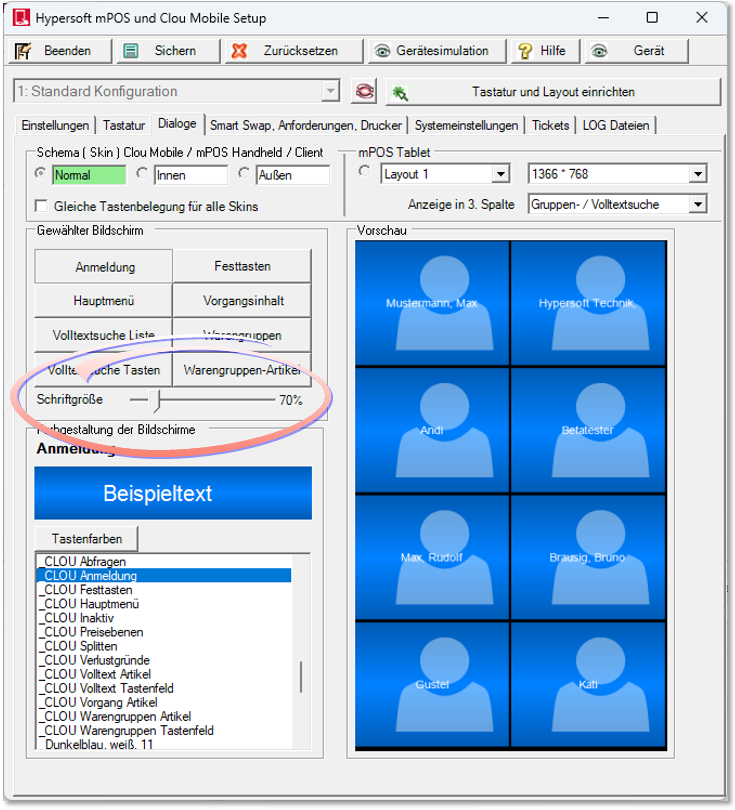
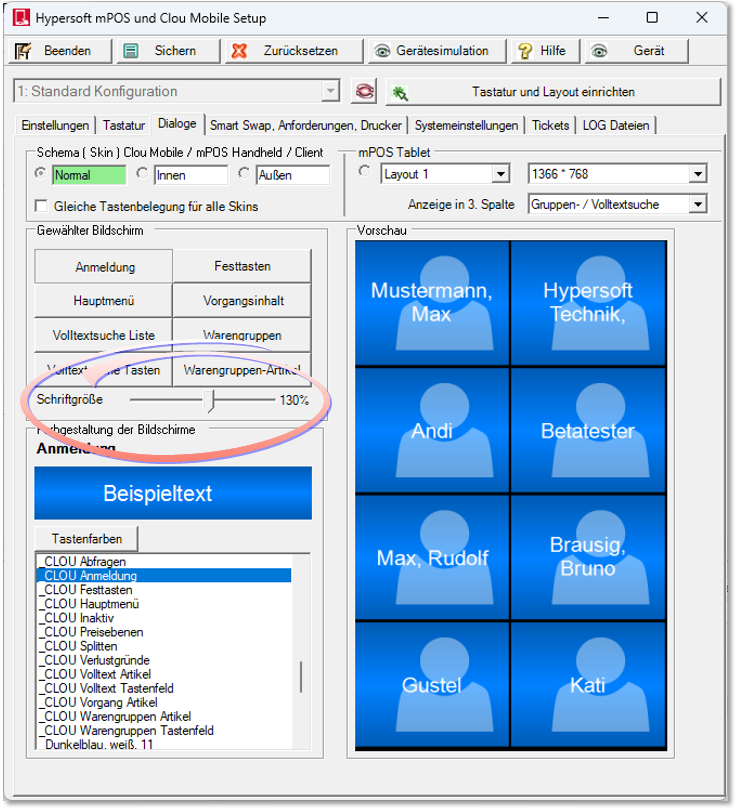
mPOS Trinkgeldabfrage einstellen
Sie können optional einen Trinkgeldabfrage als Dialog einstellen. Der Dialog besteht aus drei Bereichen: Links, Mitte; Rechts.

-
Im linken Bereich haben Sie die Vorschau ihres Dialoges mit den Texten und dem Hintergrundbild.
-
Im mittleren Bereich können Sie die Positionen aller Felder einfach durch Verschieben mit der Maus anpassen.
-
Im rechten Bereich können die Textinhalte angepasst. Wenn Sie den Inhalt eines Textfeldes entfernen, wird im mPOS damit die Schaltfläche ausgeblendet.Sie können auch ein eigenes Hintergrundbild für den Dialog hochladen. Die Auflösung des Hintergrundbildes soll 384 x 684 Pixel sein. Sie können Ihre Knöpfe auch auf dem Hintergrundbild gestalten, um diese Ihrem Design optimal anzupassen. Für diesen Fall deaktivieren Sie den Schalter Buttons anzeigen, damit das Programm keine eventuell störenden Rahmen erzeugt. Weiterhin ist die weiße Schrift mit dem Schalter schwarze Schrift umstellbar, sofern es Ihr Hintergrund erfordert. Die Prozentsätze können wahlweise nur in Prozent oder auch mit Summe dargestellt werden:
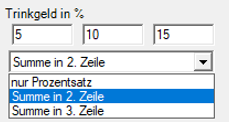
Am mPOS erscheint dann im Zahlungsverlauf folgender Dialog. Wird "Freier Betrag" gewählt, erscheint ein Eingabemöglichkeit für einen freien Wert.
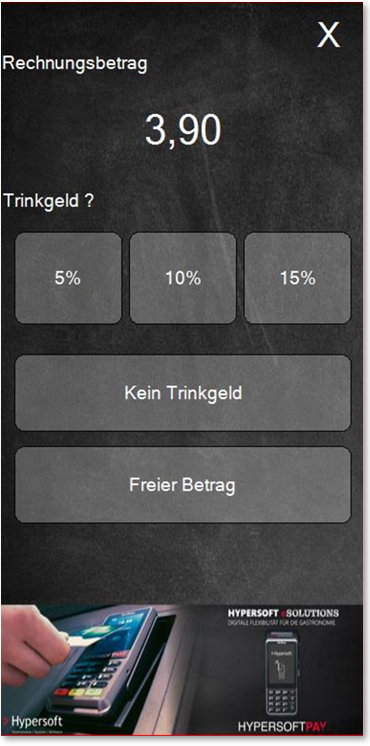
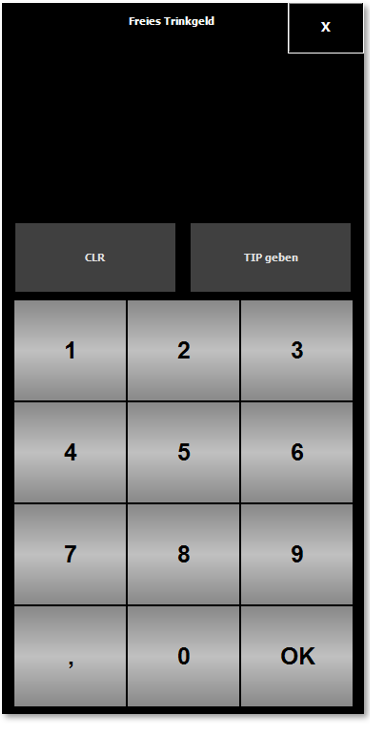
Wird eine Funktion ausgelöst, wird der Bildschirm abgedunkelt und die betätigte Taste markiert:
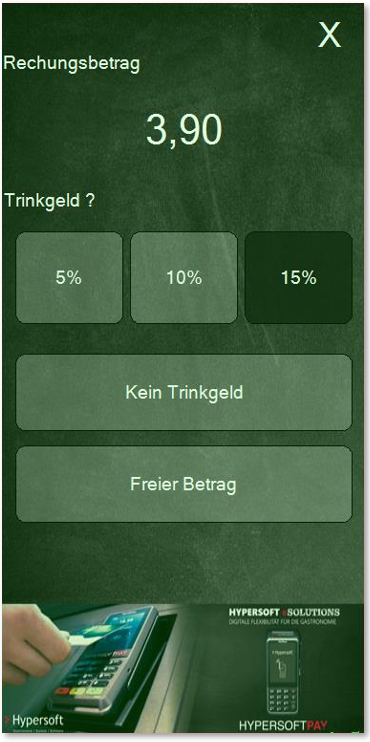
Wenige Momente später erscheint dann der Dialog zur bargeldlosen Abrechnung des Vorgangs.
Zurück zum übergeordneten Thema: Hypersoft mPOS einstellen